Yoast SEO, WordPress sitelerinin arama motorlarında daha iyi performans göstermesine yardımcı olan bir eklentidir. Yoast SEO, sitenin teknik SEO sorunlarını çözmenin yanı sıra, içeriğini SEO ve okunabilirlik açısından optimize etmene de yardımcı olur. Bu makalede, Yoast SEO’nun nasıl kurulacağını, ayarlanacağını ve kullanılacağını anlatacağız.
Yoast SEO Eklentisinin Kurulumu
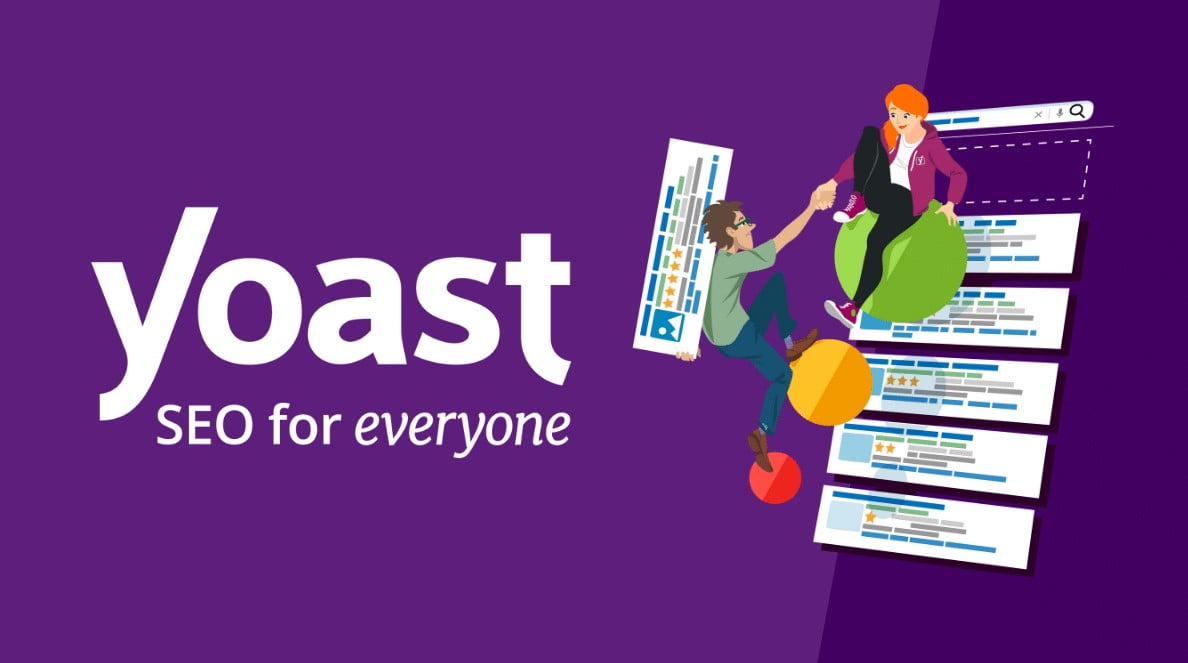
Yoast SEO eklentisini nasıl indireceğini ve WordPress sitene nasıl yükleyeceğini göstereceğim. Yoast SEO eklentisini iki şekilde indirebilirsin: WordPress yönetim panelinden veya Yoast web sitesinden.
WordPress Yönetim Panelinden Yoast SEO Eklentisini İndirme
WordPress yönetim panelinden Yoast SEO eklentisini indirmek için şu adımları izle:
- WordPress yönetim paneline giriş yap.
- Sol menüden Eklentiler seçeneğine tıkla.
- Yeni Ekle butonuna tıkla.
- Arama kutusuna Yoast SEO yaz ve ara.
- Yoast SEO eklentisinin üzerine gel ve Şimdi Kur butonuna tıkla.
- Kurulum tamamlandığında Etkinleştir butonuna tıkla.
Yoast Web Sitesinden Yoast SEO Eklentisini İndirme
Yoast web sitesinden Yoast SEO eklentisini indirmek için şu adımları izle:
- [Yoast web sitesi]ne git.
- Ürünler menüsünden WordPress Eklentileri seçeneğine tıkla.
- Yoast SEO eklentisinin üzerine tıkla.
- Ücretsiz İndir butonuna tıkla.
- İndirdiğin zip dosyasını bilgisayarında bir yere kaydet.
- WordPress yönetim paneline giriş yap.
- Sol menüden Eklentiler seçeneğine tıkla.
- Yeni Ekle butonuna tıkla.
- Eklenti Yükle butonuna tıkla.
- Dosya Seç butonuna tıklayarak indirdiğin zip dosyasını seç.
- Şimdi Yükle butonuna tıkla.
- Yükleme tamamlandığında Etkinleştir butonuna tıkla.
Yoast SEO’nun Ayarlanması

Yoast SEO’nun ilk kez yapılandırma sihirbazını nasıl kullanacağını ve arama görünümü, sosyal seçenekler, XML site haritası gibi önemli ayarları nasıl yapacağını anlatacağım. Yoast SEO eklentisini etkinleştirdikten sonra, sol menüde SEO seçeneği belirecektir. Bu seçeneği tıkladığında, Yoast SEO’nun ayarlarını yapabileceğin bir panel açılacaktır.
İlk Kez Yapılandırma Sihirbazı
İlk kez yapılandırma sihirbazı, sitenin temel bilgilerini girerek, Yoast SEO’nun en uygun şekilde çalışmasını sağlar. Sihirbazı başlatmak için şu adımları izle:
- Sol menüden SEO seçeneğine tıkla.
- Açılan panelde Genel sekmesine tıkla.
- Yapılandırma Sihirbazı başlığı altında Sihirbazı Başlat butonuna tıkla.
- Sihirbazın yönlendirmelerini takip ederek, sitenin durumunu, türünü, kuruluş bilgilerini, sosyal profillerini, arama motoru görünürlüğünü, birden fazla yazar olup olmadığını, site başlığını ve meta açıklamasını gir.
- Sihirbaz tamamlandığında Kapat butonuna tıkla.
Arama Görünümü Ayarları
Arama görünümü ayarları, sitenin arama motorlarında nasıl görüneceğini belirler. Bu ayarlar sayesinde, sitenin başlığını, meta açıklamasını, URL yapısını, içerik türlerini, taksonomileri ve arşivleri özelleştirebilirsin. Arama görünümü ayarlarını yapmak için şu adımları izle:
- Sol menüden SEO seçeneğine tıkla.
- Açılan panelde Arama Görünümü sekmesine tıkla.
- Bu sekmede üç alt sekme bulunur: Genel, İçerik Türleri ve Taksonomiler.
Genel Ayarlar
Genel ayarlar, sitenin başlık ve meta açıklama şablonlarını belirler. Bu şablonlar, sitenin ana sayfası, ayrı sayfalar ve gönderiler için geçerlidir. Bu şablonları değiştirmek için şu adımları izle:
- Arama Görünümü sekmesinde Genel alt sekmesine tıkla.
- Başlık Ayarı bölümünde, sitenin başlığının nasıl görünmesini istediğini belirt. Örneğin, “%%title%% %%page%% %%sep%% %%sitename%%” şeklinde bir şablon kullanırsan, sitenin başlığı “Makale Başlığı Sayfa 2 – Sitenin Adı” şeklinde görünecektir. Burada kullanabileceğin değişkenlerin listesi için [buraya] bakabilirsin.
- Meta Açıklama Ayarı bölümünde, sitenin meta açıklamasının nasıl görünmesini istediğini belirt. Örneğin, “%%sitename%% %%sitedesc%%” şeklinde bir şablon kullanırsan, sitenin meta açıklaması “Sitenin Adı Sitenin Açıklaması” şeklinde görünecektir. Burada da değişkenleri kullanabilirsin.
- Yaptığın değişiklikleri kaydetmek için Değişiklikleri Kaydet butonuna tıkla.
İçerik Türleri Ayarları
İçerik türleri ayarları, sitenin farklı içerik türlerinin (gönderiler, sayfalar, özel içerik türleri) arama motorlarında nasıl görüneceğini belirler. Bu ayarlar sayesinde, her içerik türü için ayrı başlık ve meta açıklama şablonları oluşturabilirsin. Ayrıca, her içerik türünün arama motorlarında gösterilip gösterilmeyeceğini ve site haritasına dahil edilip edilmeyeceğini de seçebilirsin. İçerik türleri ayarlarını yapmak için şu adımları izle:
- Arama Görünümü sekmesinde İçerik Türleri alt sekmesine tıkla.
- Bu alt sekmede sitenin içerik türleri listelenir. Her bir içerik türü için ayrı ayrı ayarlar yapabilirsin. Örneğin, gönderiler için ayarlar yapmak istersen, Gönderiler başlığına tıkla.
- Açılan bölümde şu ayarları yapabilirsin:
- Gönderi Başlığı Şablonu: Bu ayar, gönderilerin arama motorlarında nasıl bir başlıkla görüneceğini belirler. Burada da değişkenleri kullanabilirsin. Örneğin, “%%title%% %%sep%% %%sitename%%” şeklinde bir şablon kullanırsan, gönderinin başlığı “Gönderi Başlığı – Sitenin Adı” şeklinde görünecektir.
- Gönderi Meta Açıklama Şablonu: Bu ayar, gönderilerin arama motorlarında nasıl bir meta açıklamayla görüneceğini belirler. Burada da değişkenleri kullanabilirsin. Örneğin, “%%excerpt%%” şeklinde bir şablon kullanırsan, gönderinin meta açıklaması gönderinin özetinden oluşacaktır.
- Gönderileri Arama Motorlarında Göster: Bu ayar, gönderilerin arama motorlarında gösterilip gösterilmeyeceğini belirler. Eğer bu ayarı Evet olarak seçersen, gönderilerin arama motorlarında indekslenmesine ve sıralanmasına izin verirsin. Eğer bu ayarı Hayır olarak seçersen, gönderilerin arama motorlarında görünmesini engellersin. Bu ayarı sadece sitenin gizli veya özel olduğu durumlarda Hayır olarak seçmelisin.
- Gönderileri Site Haritasına Dahil Et: Bu ayar, gönderilerin XML site haritasına dahil edilip edilmeyeceğini belirler. Eğer bu ayarı Evet olarak seçersen, gönderilerin site haritasında yer almasını ve arama motorlarının siteni daha kolay taramasını sağlarsın. Eğer bu ayarı Hayır olarak seçersen, gönderilerin site haritasında görünmesini engellersin. Bu ayarı genellikle Evet olarak seçmelisin.
- Yaptığın değişiklikleri kaydetmek için Değişiklikleri Kaydet butonuna tıkla.
Aynı şekilde, diğer içerik türleri için de istediğin ayarları yapabilirsin. Örneğin, sayfalar için ayarlar yapmak istersen, Sayfalar başlığına tıklayarak aynı bölümü açabilirsin.
Taksonomiler Ayarları
Taksonomiler ayarları, sitenin farklı taksonomilerinin (kategoriler, etiketler, özel taksonomiler) arama motorlarında nasıl görüneceğini belirler. Bu ayarlar sayesinde, her taksonomi için ayrı başlık ve meta açıklama şablonları oluşturabilirsin. Ayrıca, her taksonominin arama motorlarında gösterilip gösterilmeyeceğini ve site haritasına dahil edilip edilmeyeceğini de seçebilirsin. Taksonomiler ayarlarını yapmak için şu adımları izle:
- Arama Görünümü sekmesinde Taksonomiler alt sekmesine tıkla.
- Bu alt sekmede sitenin taksonomileri listelenir. Her bir taksonomi için ayrı ayrı ayarlar yapabilirsin. Örneğin, kategoriler için ayarlar yapmak istersen, Kategoriler başlığına tıkla.
- Açılan bölümde şu ayarları yapabilirsin:
- Kategori Başlığı Şablonu: Bu ayar, kategorilerin arama motorlarında nasıl bir başlıkla görüneceğini belirler. Burada da değişkenleri kullanabilirsin. Örneğin, “%%term_title%% Arşivi %%page%% %%sep%% %%sitename%%” şeklinde bir şablon kullanırsan, kategorinin başlığı “Kategori Adı Arşivi Sayfa 2 – Sitenin Adı” şeklinde görünecektir.
- Kategori Meta Açıklama Şablonu: Bu ayar, kategorilerin arama motorlarında nasıl bir meta açıklamayla görüneceğini belirler. Burada da değişkenleri kullanabilirsin. Örneğin, “%%term_description%%” şeklinde bir şablon kullanırsan, kategorinin meta açıklaması kategorinin açıklamasından oluşacaktır.
- Kategorileri Arama Motorlarında Göster: Bu ayar, kategorilerin arama motorlarında gösterilip gösterilmeyeceğini belirler. Eğer bu ayarı Evet olarak seçersen, kategorilerin arama motorlarında indekslenmesine ve sıralanmasına izin verirsin. Eğer bu ayarı Hayır olarak seçersen, kategorilerin arama motorlarında görünmesini engellersin. Bu ayarı sadece sitenin gizli veya özel olduğu durumlarda Hayır olarak seçmelisin.
- Kategorileri Site Haritasına Dahil Et: Bu ayar, kategorilerin XML site haritasına dahil edilip edilmeyeceğini belirler. Eğer bu ayarı Evet olarak seçersen, kategorilerin site haritasında yer almasını ve arama motorlarının siteni daha kolay taramasını sağlarsın. Eğer bu ayarı Hayır olarak seçersen, kategorilerin site haritasında görünmesini engellersin. Bu ayarı genellikle Evet olarak seçmelisin.
- Yaptığın değişiklikleri kaydetmek için Değişiklikleri Kaydet butonuna tıkla.
Aynı şekilde, diğer taksonomiler için de istediğin ayarları yapabilirsin. Örneğin, etiketler için ayarlar yapmak istersen, Etiketler başlığına tıklayarak aynı bölümü açabilirsin.
Yoast SEO’nun Kullanımı

Yoast SEO meta kutusunu nasıl kullanacağını ve içeriğini odak anahtar kelime, SEO analizi, okunabilirlik analizi, Google önizlemesi gibi özelliklerle nasıl optimize edeceğini öğreteceğim. Yoast SEO meta kutusu, WordPress yönetim panelinde her gönderi veya sayfa için ayrı ayrı görünen bir bölümdür. Bu bölümde, içeriğinin arama motorları ve okuyucular için ne kadar uygun olduğunu görebilir ve gerekli iyileştirmeleri yapabilirsin.
Yoast SEO Meta Kutusunu Açma
Yoast SEO meta kutusunu açmak için şu adımları izle:
- WordPress yönetim panelinde yeni bir gönderi veya sayfa oluştur veya var olan bir gönderi veya sayfayı düzenle.
- Gönderi veya sayfa editörünün alt kısmında Yoast SEO başlığı altında bir bölüm göreceksin. Bu bölüm Yoast SEO meta kutusudur.
- Yoast SEO meta kutusunu genişletmek için Yoast SEO başlığına tıkla.
Odak Anahtar Kelime Belirleme
Odak anahtar kelime, içeriğinin ana konusunu ve arama motorlarında bulunmak istediğin kelimeyi belirler. Odak anahtar kelime seçerken şu noktalara dikkat etmelisin:
- Odak anahtar kelime, içeriğinin en önemli kısmını yansıtmalıdır.
- Odak anahtar kelime, hedef kitlenin arama yaptığı kelimeye uygun olmalıdır.
- Odak anahtar kelime, rekabet düzeyi düşük ve arama hacmi yüksek olmalıdır.
- Odak anahtar kelime, tek bir kelime değil, birkaç kelimeden oluşan bir ifade olmalıdır.
Odak anahtar kelime belirlemek için şu adımları izle:
- Yoast SEO meta kutusunu aç.
- Odak Anahtar Kelime bölümünde, içeriğinin odak anahtar kelimesini yaz.
- Odak anahtar kelimeni yazdığında, Yoast SEO sana bu kelime için bir puan verecektir. Bu puan, odak anahtar kelimenin ne kadar uygun olduğunu gösterir. Puan yeşil ise, odak anahtar kelime iyidir. Puan turuncu ise, odak anahtar kelime orta düzeydedir. Puan kırmızı ise, odak anahtar kelime kötüdür. Puan gri ise, odak anahtar kelime belirlenmemiştir.
- Odak anahtar kelimenin puanını iyileştirmek için, Yoast SEO’nun sana verdiği önerileri takip et. Öneriler, odak anahtar kelimenin içeriğinde ne kadar sık geçtiği, başlıkta, URL’de ve meta açıklamada olup olmadığı, içeriğin uzunluğu, yoğunluğu ve çeşitliliği gibi faktörleri içerir.
- Odak anahtar kelimeni değiştirmek istersen, Odak Anahtar Kelime bölümündeki yazıyı sil ve yeni bir kelime yaz. Yoast SEO sana yeni bir puan ve öneriler verecektir.
SEO Analizi
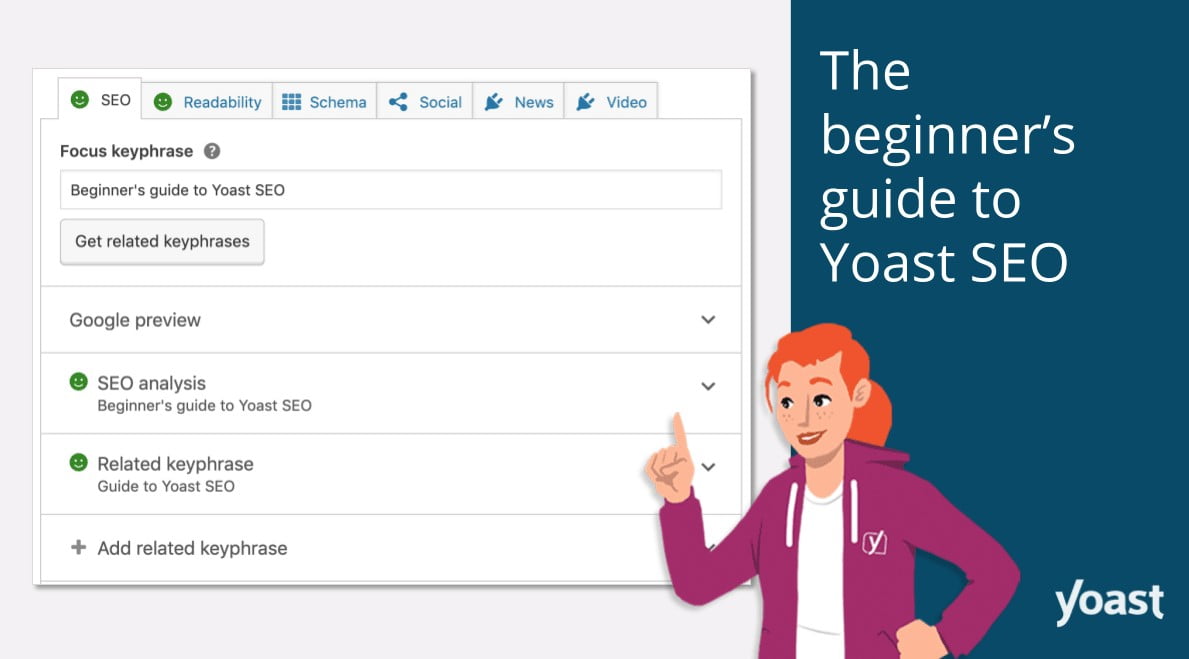
SEO analizi, içeriğinin arama motorları için ne kadar optimize olduğunu gösterir. SEO analizi, odak anahtar kelimeye, başlığa, URL’ye, meta açıklamaya, iç bağlantılara, dış bağlantılara, resimlere, metin uzunluğuna ve yoğunluğuna gibi faktörlere bakar. SEO analizi sayesinde, içeriğinin arama motorlarında daha yüksek sıralama almasını sağlayacak iyileştirmeleri yapabilirsin.
SEO analizi yapmak için şu adımları izle:
- Yoast SEO meta kutusunu aç.
- SEO sekmesine tıkla.
- Bu sekmede, içeriğinin SEO puanını ve önerilerini göreceksin. SEO puanı, içeriğinin arama motorları için ne kadar uygun olduğunu gösterir. SEO puanı yeşil ise, içeriğin iyidir. SEO puanı turuncu ise, içeriğin orta düzeydedir. SEO puanı kırmızı ise, içeriğin kötüdür. SEO puanı gri ise, içeriğin değerlendirilememiştir.
- Öneriler, içeriğinin SEO açısından nasıl iyileştirilebileceğini gösterir. Öneriler iki renkle ayrılır: yeşil ve kırmızı. Yeşil öneriler, içeriğinin iyi yaptığı noktaları gösterir. Kırmızı öneriler, içeriğinin kötü yaptığı veya yapmadığı noktaları gösterir. Kırmızı önerileri takip ederek, içeriğinin SEO puanını artırabilirsin.
- Örneğin, bir öneri şöyle olabilir: “Odak anahtar kelimeniz başlıkta bulunmuyor. Başlığı değiştirerek odak anahtar kelimenizi başlıkta kullanın.” Bu öneriye uyarak, başlığına odak anahtar kelimeni ekleyebilirsin.
- Yaptığın değişiklikleri kaydetmek için Değişiklikleri Kaydet butonuna tıkla.
Okunabilirlik Analizi
Okunabilirlik analizi, içeriğinin okuyucular için ne kadar anlaşılır olduğunu gösterir. Okunabilirlik analizi, cümle uzunluğuna, paragraf uzunluğuna, başlık yapısına, geçiş kelimelerine, pasif ses kullanımına gibi faktörlere bakar. Okunabilirlik analizi sayesinde, içeriğinin okuyucuların ilgisini çekmesini ve sürdürmesini sağlayacak iyileştirmeleri yapabilirsin.
Okunabilirlik analizi yapmak için şu adımları izle:
- Yoast SEO meta kutusunu aç.
- Okunabilirlik sekmesine tıkla.
- Bu sekmede, içeriğinin okunabilirlik puanını ve önerilerini göreceksin. Okunabilirlik puanı, içeriğinin okuyucular için ne kadar anlaşılır olduğunu gösterir. Okunabilirlik puanı yeşil ise, içeriğin iyidir. Okunabilirlik puanı turuncu ise, içeriğin orta düzeydedir. Okunabilirlik puanı kırmızı ise, içeriğin kötüdür. Okunabilirlik puanı gri ise, içeriğin değerlendirilememiştir.
- Öneriler, içeriğinin okunabilirlik açısından nasıl iyileştirilebileceğini gösterir. Öneriler iki renkle ayrılır: yeşil ve kırmızı. Yeşil öneriler, içeriğinin iyi yaptığı noktaları gösterir. Kırmızı öneriler, içeriğinin kötü yaptığı veya yapmadığı noktaları gösterir. Kırmızı önerileri takip ederek, içeriğinin okunabilirlik puanını artırabilirsin.
- Örneğin, bir öneri şöyle olabilir: “Cümlelerinizin %25’i 20 kelimeden fazla. Bu çok fazla. Cümlelerinizi daha kısa tutun.” Bu öneriye uyarak, cümlelerini daha kısa ve anlaşılır hale getirebilirsin.
- Yaptığın değişiklikleri kaydetmek için Değişiklikleri Kaydet butonuna tıkla.
Google Önizlemesi
Google önizlemesi, içeriğinin arama motorlarında nasıl görüneceğini gösterir. Google önizlemesi sayesinde, içeriğinin başlığını, URL’sini ve meta açıklamasını özelleştirebilir ve potansiyel okuyucuların ilgisini çekebilirsin.
Google önizlemesini yapmak için şu adımları izle:
- Yoast SEO meta kutusunu aç.
- Google Önizlemesi sekmesine tıkla.
- Bu sekmede, içeriğinin arama motorlarında nasıl görüneceğini göreceksin. Bu görünümü değiştirmek için şu ayarları yapabilirsin:
- Başlık: Bu ayar, içeriğinin arama motorlarında nasıl bir başlıkla görüneceğini belirler. Burada da değişkenleri kullanabilirsin. Örneğin, “%%title%% %%sep%% %%sitename%%” şeklinde bir şablon kullanırsan, içeriğinin başlığı “İçerik Başlığı – Sitenin Adı” şeklinde görünecektir. Başlığı değiştirmek için, başlık kutusuna tıklayarak yeni bir başlık yazabilirsin.
- URL: Bu ayar, içeriğinin arama motorlarında nasıl bir URL ile görüneceğini belirler. URL, sitenin adresi ve içeriğin kalıcı bağlantısı (permalink) şeklinde oluşur. URL’yi değiştirmek için, URL kutusuna tıklayarak yeni bir URL yazabilirsin. URL’yi yazarken, sitenin adresini değiştirmeden sadece kalıcı bağlantıyı değiştirebilirsin. Kalıcı bağlantıyı değiştirirken, odak anahtar kelimeni kullanmaya ve kısa ve anlamlı olmaya dikkat et.
- Meta Açıklama: Bu ayar, içeriğinin arama motorlarında nasıl bir meta açıklamayla görüneceğini belirler. Meta açıklama, içeriğinin kısa bir özetidir ve potansiyel okuyuculara içeriğin ne hakkında olduğunu anlatır. Meta açıklamasını değiştirmek için, meta açıklama kutusuna tıklayarak yeni bir meta açıklama yazabilirsin. Meta açıklamasını yazarken, odak anahtar kelimeni kullanmaya ve 160 karakteri geçmemeye dikkat et.
- Yaptığın değişiklikleri kaydetmek için Değişiklikleri Kaydet butonuna tıkla.
Sonuç
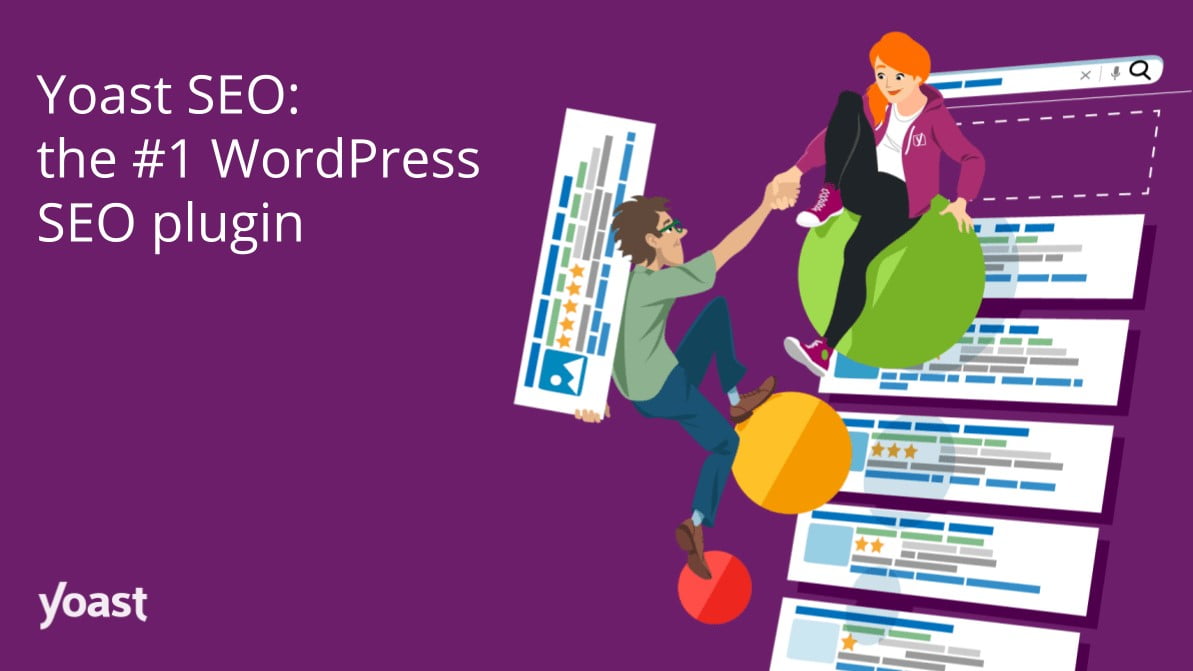
Yoast SEO’nun WordPress siteni arama motorlarında daha görünür kılman için nasıl faydalı olduğunu özetleyeceğim. Yoast SEO, sitenin teknik SEO sorunlarını çözmenin yanı sıra, içeriğini SEO ve okunabilirlik açısından optimize etmene de yardımcı olur. Yoast SEO ile şu avantajlara sahip olursun:
- Sitenin başlık, meta açıklama, URL gibi önemli ayarlarını özelleştirebilirsin.
- Sitenin XML site haritasını otomatik olarak oluşturabilir ve güncelleyebilirsin.
- Sitenin sosyal medya profillerini ve paylaşım seçeneklerini yönetebilirsin.
- İçeriğinin odak anahtar kelime, başlık, URL, meta açıklama gibi SEO kriterlerine uygun olup olmadığını kontrol edebilir ve gerekli düzenlemeleri yapabilirsin.
- İçeriğinin cümle uzunluğu, paragraf uzunluğu, başlık yapısı, geçiş kelimeleri, pasif ses kullanımı gibi okunabilirlik kriterlerine uygun olup olmadığını kontrol edebilir ve gerekli düzenlemeleri yapabilirsin.
- İçeriğinin arama motorlarında nasıl görüneceğini önizleyebilir ve başlık, URL ve meta açıklamasını özelleştirebilirsin.
Yoast SEO, WordPress siteleri için en popüler ve en güçlü SEO eklentilerinden biridir. Yoast SEO ile siteni arama motorlarında daha görünür kılabilir ve daha fazla ziyaretçi çekebilirsiniz. Yoast SEO’nun nasıl kurulacağını, ayarlanacağını ve kullanılacağını bu makalede anlattık. Umarız bu makale size faydalı olmuştur. Yoast SEO hakkında daha fazla bilgi almak için [Yoast web sitesi] ni ziyaret edebilirsin. Ya da sitemizdeki diğer konuları da okuyabilirsiniz.


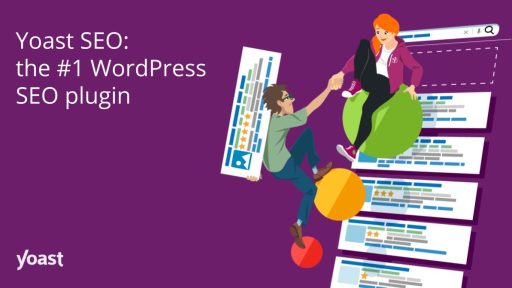
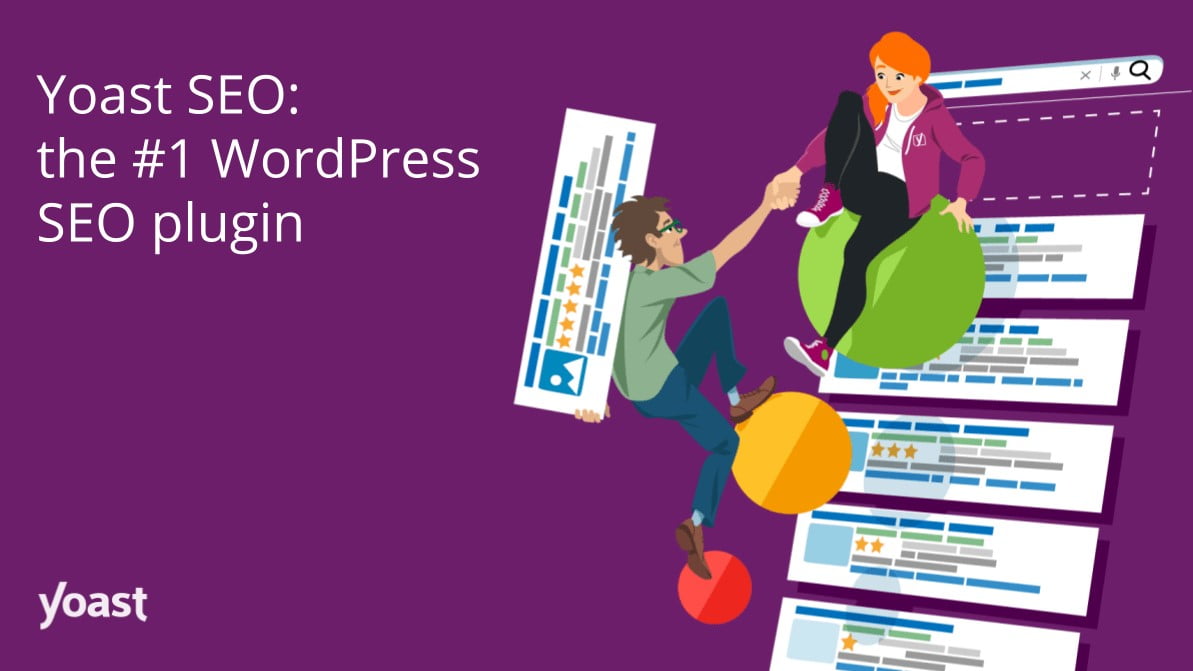
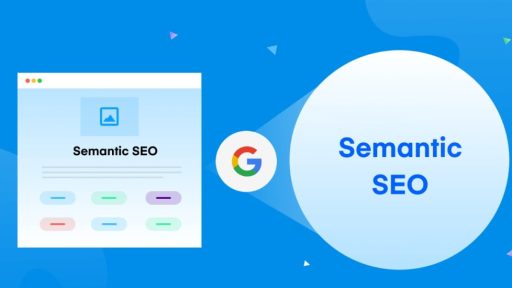
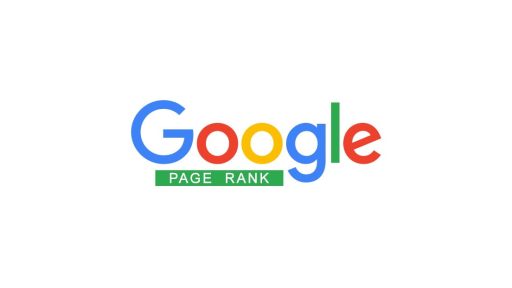
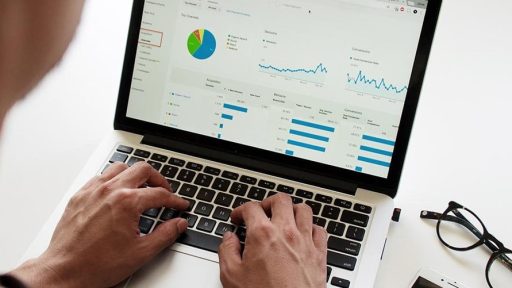
Comments are closed.